
- •Глава 1: Введение . . . . . . . . . . . . . . . . . . . . . . . . . . . . . . . . . . . . . . . . . . . . . . . . . . . 5
- •Глава 2: Базовые операции . . . . . . . . . . . . . . . . . . . . . . . . . . . . . . . . . . . . . . . . . . . 12
- •Глава 3: Основные свойства секвенсора . . . . . . . . . . . . . . . . . . . . . . . . . . . . . . . . 16
- •Глава 4: Редактирование секвенций . . . . . . . . . . . . . . . . . . . . . . . . . . . . . . . . . . . 30
- •Глава 5: Пошаговое редактирование . . . . . . . . . . . . . . . . . . . . . . . . . . . . . . . . . . . 35
- •Глава 6: Режим «Песня» . . . . . . . . . . . . . . . . . . . . . . . . . . . . . . . . . . . . . . . . . . . . . . . . . . . . . 42
- •Глава 7: Функции клавиш . . . . . . . . . . . . . . . . . . . . . . . . . . . . . . . . . . . . . . . . . . . . 47
- •Глава 8: Ползунок «q-Link» . . . . . . . . . . . . . . . . . . . . . . . . . . . . . . . . . . . . . . . . . . . 52
- •Глава 9: Использование мрс1000 с внешними устройствами . . . . . . . . . . . . . . . 54
- •Глава 10: Запись семпла . . . . . . . . . . . . . . . . . . . . . . . . . . . . . . . . . . . . . . . . . . . . . 58
- •Глава 11: Редактирование семпла . . . . . . . . . . . . . . . . . . . . . . . . . . . . . . . . . . . . . 63
- •Глава 12: Программа . . . . . . . . . . . . . . . . . . . . . . . . . . . . . . . . . . . . . . . . . . . . . . . . 69
- •Глава 13: Микшер . . . . . . . . . . . . . . . . . . . . . . . . . . . . . . . . . . . . . . . . . . . . . . . . . . 78
- •Глава 14: Эффект . . . . . . . . . . . . . . . . . . . . . . . . . . . . . . . . . . . . . . . . . . . . . . . . . . 80
- •Глава 15: Сохранение/Загрузка . . . . . . . . . . . . . . . . . . . . . . . . . . . . . . . . . . . . . . 87
- •Глава 16: Подсоединение мрс1000 к компьютеру . . . . . . . . . . . . . . . . . . . . . . . 98
- •Глава 17: Дополнительные настройки . . . . . . . . . . . . . . . . . . . . . . . . . . . . . . . . . 99
- •Глава 1: Введение
- •Глава 2: Базовые операции
- •Глава 3: Основные свойства секвенсора
- •In rес (При записи)
- •Глава 4: Редактирование секвенций
- •Глава 5: Пошаговое редактирование
- •Глава 6: Режим «Песня»
- •Глава 7: Функции клавиш
- •Глава 8: Ползунок «q-Link»
- •Глава 9: Использование мрс1000 с внешними устройствами
- •Глава 10: Запись семпла
- •Глава 11: Редактирование семпла
- •Глава 12: Программа
- •Глава 13: Микшер
- •Глава 14: Эффект
- •Глава 15: Сохранение/Загрузка
- •Глава 16: Подсоединение mpc1000 к компьютеру
- •Глава 17: Дополнительные настройки
Глава 2: Базовые операции
MAIN Раgе (Главная страница, главное меню)
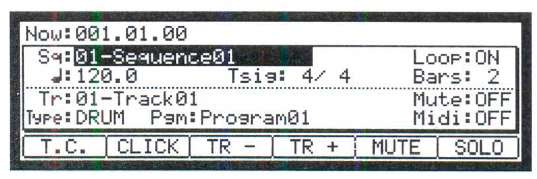
Главная страница - основной экран МРС1000 для записи и проигрывания последовательностей (секвенций). К данному экрану можно обратиться в любое время нажав клавишу [MAIN] (данная опция очень полезна если вы запутались в меню, работая с МРС 1000). К главному меню невозможно вернуться во время выполнения процессов (записи, воспроизведения, загрузки, сохранения и т.п.)
Курсор, клавиши управления курсором, поле, колесо [DATA]
Подсвеченная часть на экране называется «курсором». Вы можете перемещать курсор по экрану с помощью клавиш управления курсором. Обычно, курсор перемещается в определённую позицию, например, справа от (:). Такие позиции называются полями (field), в полях вы можете выполнять различные настройки или вводить значения. Для изменения настроек поля (значения) - выберете поле и поверните рукоятку [DATA] на главной панели.
Операции выбора полей, изменения настроек в данных полях с помощью рукоятки [DATA] - являются базовыми операциями управления МРС1000.
Функциональные клавиши
Шесть клавиш (F1 - F6), расположенные под LCD монитором являются функциональными клавишами. Эти клавиши соответствуют 6-ти функциям, которые изображены внизу LCD дисплея. При нажатии каждой клавиши активируется соответствующая функция. Функция, которую представляет функциональная клавиша, зависит от содержания LCD монитора в каждый момент времени.
![]()
Когда LCD дисплей выглядит как на рисунке выше, нажатие на клавишу приводит к запуску некоторых процессов или открыванию новых окон.
![]()
Когда LCD дисплей выглядит как на рисунке выше, вы можете переключаться между страницами, используя функциональные клавиши F1 - F4. Выбранная в данный момент страница отображается черными буквами на белом фоне. Нажатие на клавиши F5 или F6 не приводит ни к каким изменениям.
В некоторых окнах отображаются сразу функции, вызываемые функциональными клавишами, и страницы (рис. ниже).
![]()
В данном случае F1 и F2 осуществляют переключение страниц, a F6 - для запуска процесса редактирования. Кнопки F3, F4 и F5 не используются. В данном руководстве функциональные клавиши часто обозначаются следующим образом: "[F1] (TRIM) key" - в скобках указана функция, отображённая на LCD дисплее.
Кнопка WINDOW
MPC1000 обладает огромной функциональностью, поэтому все его функции не могут быть сразу отображены на экране. Для эффективности, каждое окно отображает самые необходимые и наиболее часто используемые функции. Если же вы хотите сделать специальные настройки - нажмите кнопку [WINDOW], Это приведёт к появлению нового окна, в котором вы сможете выполнить более детальные настройки поля. Но данная опция доступна не для всех полей. Если вы выбираете поле, для которого доступна данная опция (окно с дополнительными настройками), то светодиод кнопки [WINDOW] загорается.
Кнопка Mode (режим)
В оборудовании МРС1000, для каждой функции (такой как: запись сэмплов, редактирование сэмплов, назначение сэмплов конкретным клавишам, редактирование данных секвенции, загрузка данных с карты памяти и т.д.) соответствует отдельное экранное меню. Эти экранные меню называются "modes" (режимы).
Например, для записи вы будете использовать режим RECORD mode (Режим записи) и режим TRIM mode для редактирования сэмплов. Переключение режимов осуществляется кнопкой [MODE]. Нажимая на кнопку «режим» [MODE] и, ударяя по одной из 16 клавиш, вы можете переключать режимы. Над каждой клавишей есть надпись, которая указывает какой режим соответствует данной клавише.
Установка названий
MPC1000 управляет различными типами данных, от данных, связанных со звуком (сэмплы и программы), до данных, связанных с исполнением (секвенции и дорожки). Управление этими данными осуществляется с помощью имен. В данном разделе вы научитесь задавать наименование для различных данных.
С помощью курсора выберете поле, для которого вы хотите задать имя (название) и поверните тумблер DATA. Появится окно редактирования названия (Name). В данном окне вы можете редактировать названия.
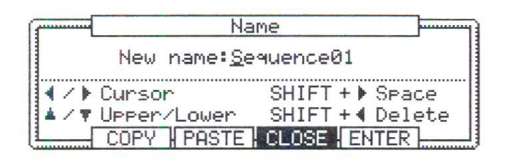
В данном окне курсор выполнен в форме подчёркивания (черты). Вы можете задавать названия, используя тумблер DATA или основные 16 клавиш.
Ввод букв с помощью тумблера Data
Вы можете изменять буквы, выбранные в данный момент (позиция под курсором), поворачивая тумблер DATA. Перемещайте курсор кнопами (стрелки) ВПРАВО/ВЛЕВО и вводите буквы.
Ввод букв с помощью клавиш
Каждой клавише соответствуют 2 буквы. Для ввода буквы необходимо нажать на клавишу 1 или 2 раза Ниже мы опишем, как набрать "Bass 01" вместо существующей надписи "Sequence 01".
1. Нажмите клавишу управления курсором UP (вверх) чтобы сделать первую букву заглавной. Нажатие стрелки ВВЕРХ позволяет вам вводить Заглавные буквы.
2. Нажмите клавишу 1 дважды (Pad 1).
Нажав клавишу 1 один раз вы введете букву «А», дважды - «В». Каждое последующее нажатие осуществляет переключение с буквы на букву т.е. с «А» на «В».
3. Нажмите стрелку ВПРАВО, чтобы переместить позицию курсора.
Если вы вводите следующую букву нажимая другую клавишу, перемещение курсора осуществляется автоматически. Однако, если вы вводите буквы, которые приписаны одной клавише, то вам приходится вручную перемещать позицию курсора.
В примере: А и В назначены на одну клавишу. Поэтому вам приходится перемещать курсор вручную.
4. Следующая буква - прописная буква "а", поэтому нажмите стрелку вниз.
Нажатие стрелки ВНИЗ позволяет вводит прописные буквы.
5. Нажмите клавишу 1 (Pad 1) один раз. Прописная буква "а" введена.
6. Нажмите клавишу 10 (Pad 10) один раз.
Курсор автоматически переместиться вправо на одну позицию. Буква "s" введена.
7. Нажмите стрелку ВПРАВО и еще раз на клавишу 10, еще одна буква «S» введена.
8. Переместите курсор на одну позицию вправо, нажав ВПРАВО, а затем, удерживая [SHIFT], нажмите ВПРАВО.
Сочетание кнопок [SHIFT] + ВПРАВО (RIGHT) вводят пробел.
9. Нажмите ВПРАВО, чтобы переместить курсор на одну позицию вправо, введите "0" поворачивая тумблер DATA. Для ввода цифровых значений используйте тумблер DATA.
10. Нажмите ВПРАВО, чтобы переместить курсор на одну позицию вправо, введите "1" поворачивая тумблер DATA.
11. Нажмите ВПРАВО, чтобы переместить курсор на одну позицию вправо, нажмите стрелку ВЛЕВО 4 раза (LEFT) удерживая при этом кнопку [SHIFT].
[SHIFT] + LEFT - удаляет выбранную букву. Надпись "Bass 01" введена вместо "Sequence 01".
12. Нажмите [F5] (ENTER) для подтверждения ввода, окно ввода закроется.
Нажав [F4] (CANCEL) вы отменяете ввод, и окно также закрывается. Надпись в данном случае не меняется.
Функции копирования и вставки.
Используя данные функции вы можете копировать буквы в поле "New name" (новое имя) и вставлять их в другие поля данных. Эта функция полезна, когда необходимо задать подобные имена разным полям данных (названия дорожек и т.п.)
Находясь в окне Name нажмите [F2] (COPY) надпись в поле "New name" будет скопирована в буфер. Нажмите [F3] (PASTE), чтобы вставить скопированную надпись в новое поле.
Ввод цифр с цифровой клавиатуры
В полях значений, таких как поле в режиме TRIM, вы можете вводить цифры используя цифровую клавиатуру [NUMERIC].
1. Нажмите кнопку [NUMERIC] на поле, где данная кнопка доступна.
Светодиод замигает, что свидетельствует о том, что режим цифровой клавиатуры включён и вы можете вводить цифры, используя основные 16 клавиш.
2. Вводите цифры, нажимая на соответствующие клавиши.
В верхнем правом углу каждой клавиши подписана цифра, которая ей соответствует. Клавиши с Pad 1 по 9 вводят цифры от 1 до 9, клавиша Pad 10 соответствует цифре «0».
Если вы набрали не ту цифру - нажмите клавишу Pad 16. Введённое значение удаляется, вы можете набрать требуемое значение.
3. Нажатие на клавишу Pad 12 подтверждает ввод.
При вводе данных в поля времени (Time field), вы сможете переключаться между единицами (минуты, секунды и т.д.) нажимая клавишу Pad 11. В полях, где могут быть введены значения как со знаком (+) так и со знаком (-) переключение знака осуществляется клавишей Pad 13.
